Android için Alexa Uygulaması ile Akıllı Evinizi Kontrol Edin
Sadece birkaç dokunuşla kullanabilirsiniz Android'de Alexa uygulaması cihazlarınızı kontrol etmek, grupları kurmak ve kontrol etmek, sahnelere erişmek ve belirli amaçları olan rutinler oluşturmak için.
Android için Alexa Uygulaması
Başlamak için Amazon Alexa uygulamasına ve en az bir Amazon Echo cihazına sahip olmanız gerekir. Henüz uygulamanız yoksa, indirebilirsiniz Google Play Store'dan veya doğrudan Amazon'dan. Uygulamayı indirip yükledikten sonra, Amazon hesabınızın kullanıcı adını ve şifresini kullanarak oturum açın ve Echo cihazınızı kurun.

Amazon Alexa Uygulamasını veya iOS cihazlarını şu adresten de edinebilirsiniz: iTunes Mağazası. İndirdikten sonra, Android için Amazon Alexa Uygulamasının yaptığı gibi çalışır.
Ardından, Alexa'yı Android'iniz olarak kullanmaya başlamak için akıllı ev kontrol merkezi, akıllı ev cihazları eklemeniz gerekecek. Alexa'nın etkin olduğu herhangi bir cihazı seçebilirsiniz. akıllı fişler, akıllı ampuller, akıllı ev aletlerive hatta akıllı gadget'lar gibi akıllı terazi veya akıllı yataklar.
Android Telefonunuzla Alexa Cihazlarını Nasıl Kontrol Edersiniz?
Her aygıt türünün farklı kurulum yönergeleri olabilir, bu nedenle bu işleme başlamadan önce birlikte verilen yönergeleri okuduğunuzdan emin olun.
özelliğini de etkinleştirmeniz gerekebilir. akıllı ev becerisi Alexa uygulamanızla kontrol etmek istediğiniz cihazın markasıyla ilişkili. Bunu Alexa uygulamasından, uygulamanın ana ekranının sol üst köşesindeki menüyü (üç satır) seçin. sonra seçin Beceriler ve Oyunlar ve kurduğunuz akıllı cihazın markasını arayın. Alternatif olarak, cihazlar Alexa uygulamasında simgesini seçin ve seçmek için aşağıya kaydırın Akıllı Ev Becerileriniz. Açılan sayfada simgesine dokunun. Akıllı Ev Becerilerini Etkinleştir sonra uygun beceriyi arayın.
Ardından, akıllı cihazı Android Alexa uygulamanıza kurmak için şu adımları izleyin:
Android cihazınızda Alexa uygulamasını açın.
öğesine dokunun. cihazlar alt gezinme çubuğunun en sağındaki simge.
-
Ardından + (artı) sağ üst köşede ve seçin Cihaz ekle.

A Kurmak Eklediğiniz cihaz türü için seçenekler içeren ekran görüntülenir.
bir listesi Popüler Markalar görüntülenir. Bu listede kurduğunuz cihazın markasını görüyorsanız, onu seçin. Değilse, kaydırın Tüm cihazlar kurmak istediğiniz cihazın türünü bulana kadar listeleyin. Örneğin, bir Wemo Smart Plug kuruyorsanız, aşağıdakilerden birini seçebilirsiniz: Wemo gelen simge Popüler Markalar listeleyebilir veya kaydırabilirsiniz. Tüm cihazlar listele ve seç Fiş.
-
Kurmakta olduğunuz cihazı nasıl seçtiğinize bağlı olarak talimatlar biraz farklılık gösterebilir:
- Popüler bir Marka seçerseniz: Bu marka cihazın kurulumu için doğrudan Alexa talimatlarına yönlendirilirsiniz.
- Tüm Cihazlar'dan bir cihaz türü seçerseniz: Ardından, kurmakta olduğunuz cihazın markasını seçmeniz istenecektir.
Cihazınız ekranda görünmüyorsa Tüm cihazlar liste, bunun için bir Alexa becerisini etkinleştirmeniz gerekebilir. Kullanmakta olduğunuz marka ürün için bir beceri bulamıyorsanız, o zaman Amazon Alexa tarafından desteklenmiyor ve kullanamayabilirsiniz.
-
Akıllı cihazınızın kurulumunu tamamlamak için ekrandaki talimatları izleyin. Talimatlar cihaza göre değişiklik gösterecektir, bu nedenle kurulum ve eşleştirme işlemine başlamadan önce hepsini dikkatlice okuduğunuzdan emin olun.
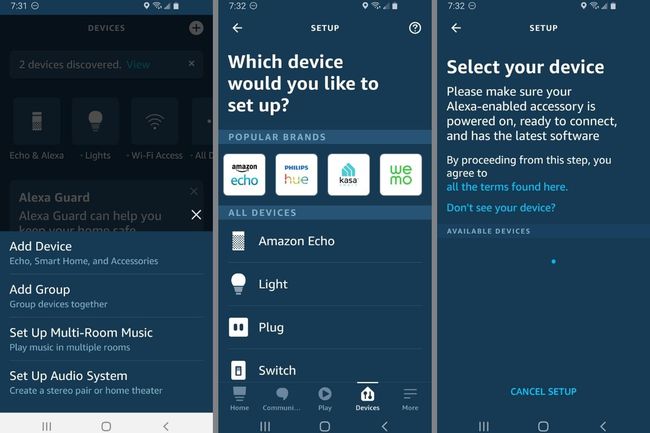
Alexa uygulamanıza bir akıllı ev cihazı kurduktan sonra, onu bir Amazon Echo, Echo Dot, Echo Show veya başka bir Echo cihazında olduğu gibi Android cihazınızdan kontrol edebilirsiniz.
Amazon Mobil Uygulaması ile Alexa Grupları Nasıl Oluşturulur ve Kontrol Edilir
Birkaç akıllı ev cihazı kurduktan sonra, onlarla grup oluşturmaya başlayabilirsiniz. A grup ortak kullanımı olan akıllı ev cihazları topluluğudur. Örneğin bazı kişiler bir odadaki tüm akıllı ev cihazlarını grup olarak kurar. Işıklar, prizler veya ev aletleri gibi belirli bir türdeki tüm akıllı ev cihazlarını grup olarak kurmayı da seçebilirsiniz.
Android Alexa Uygulamanızdan bir grup eklemek, bir cihaz eklemekle hemen hemen aynı şekilde başlar: cihazlar simge > + (artı) > Grup ekle. Sonra:
Oluşturmak Özel Ad grubunuz için veya listeden seçin Ortak isimler sonra seç Sonraki.
-
Üzerinde Grubu Tanımla sayfasında, listeden grup için ana kontrolör görevi görecek bir Alexa cihazı seçin. Alexa Etkin Cihazlar. Gruplarınızı birden fazla cihazdan kontrol edebilmek istiyorsanız birden fazla cihaz seçebilirsiniz.

Ardından, listenizden cihazlar aynı sayfada, gruba dahil etmek istediğiniz cihazları seçin.
O zaman, eğer varsa sahneler (aşağıdakiler hakkında daha fazlası), gruba uygulanmasını istediğiniz sahneyi seçin.
Seçimlerinizi yapmayı tamamladığınızda, öğesine dokunun. Kaydetmek.
-
Ana işinize geri döneceksiniz cihazlar sayfa ve yeni grup, sayfanızın altında görünmelidir. Gruplar liste.

Artık o gruptaki tüm cihazları veya sahneleri tek bir dokunuşla veya sesli komutla kontrol edebilirsiniz.
Android Cihazınızda Alexa Uygulaması ile Sahneler Nasıl Kurulur
Amazon Alexa ile ilgili yaygın bir yanılgı, Alexa uygulamasını kullanarak akıllı bir ev sahnesi oluşturabileceğinizdir. Aslında sahneler, akıllı cihaz üreticilerinin uygulamaları aracılığıyla oluşturulur. Örneğin, akıllı bir aydınlatma ürünü Philips Hue ampuller sahneleri Philips Hue tamamlayıcı uygulaması aracılığıyla kullanılabilir hale getirebilir, ancak Alexa uygulamasında özellikle bir akıllı cihaz için sahne oluşturamazsınız.
Akıllı ürün üreticisinin uygulaması aracılığıyla sahneler etkinleştirildiğinde, Alexa grupları kurarken bunlar görünür. Daha sonra bu uygulamaları Alexa cihazınızdan veya Android için Alexa uygulamasını kullanarak kontrol edebilirsiniz.
Android Cihazınızda Alexa Uygulaması ile Rutinler Nasıl Kurulur
İnsanların akıllı ev cihazları için bir sahne oluşturmak istediklerinde en çok aradıkları şey şudur: rutin. Rutin, tümü tek bir Alexa komutunun kullanılmasıyla tetiklenen bir kontrol grubudur. Örneğin, "Alexa, günaydın" derseniz, kahve makinesini başlatmak için bir rutin tetiklenebilir, mutfak lambaları (akıllı ışık cihazıyla ilişkili bir sahneye göre yarı parlaklıkta) ve Daily'nizi oynatmak için Bilgilendirme.
Android için Alexa uygulamasını kullanarak bir rutin oluşturmak için:
Uygulamadaki herhangi bir ekrandan üç çubuğa dokunun Menü sağ altta seç rutinler.
Üzerinde rutinler ekrana dokunun, + (artı) sağ üst köşede.
-
Üzerinde Yeni Rutin sayfasına dokunun, + (artı) bitişik, yanında Bu olduğunda bir rutinin tetiklendiği koşulları ayarlamak için. Üç seçeneğiniz var:
- Ses: Bu açılır Dediğinde rutini tetikleyen bir cümle ("Alexa,..." ile başlayan) belirtebileceğiniz ekran.
- Takvim: Bu, bir rutinin tetiklenmesi için günün belirli bir saatini ayarlamanıza ve rutinin ne zaman tekrarlanacağını seçmenize olanak tanır.
- Cihaz: Bu ayar, desteklenen bir cihaz etkinleştirildiğinde veya açıldığında önceden tanımlanmış bir rutinin gerçekleşeceğini belirtmenize olanak tanır. Örneğin, “Alexa, televizyonu aç” derseniz, odadaki ışıkları kısmak ve çevresel kontrolleri 68 dereceye değiştirmek için bir rutin tetiklenir.
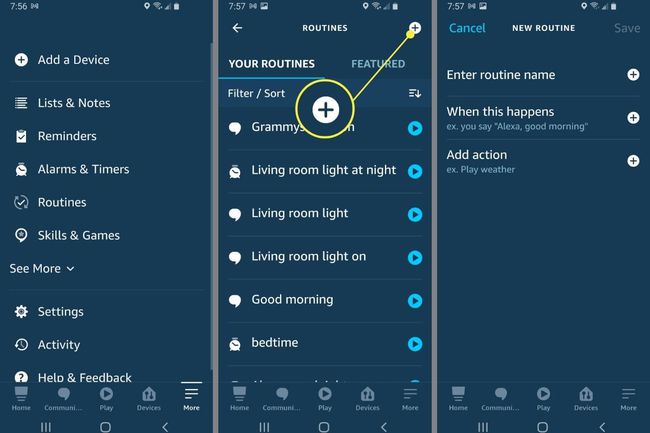
Rutini tetiklemek istediğiniz koşulları ayarladığınızda, ardından öğesine dokunun. Kaydetmek.
geri döndün Yeni Rutin ekran. seçin + (artı) bitişik, yanında Eylem Ekle.
-
NS Yeni ekle kontrol edebileceğiniz dokuz seçenekli ekran görüntülenir:
- Alexa diyor: Rutin tetiklendiğinde Alexa'nın yanıt vermesini istediğiniz bir cümle oluşturun veya seçin.
- Ses Kontrolü: Adreslediğiniz Alexa cihazının sesini ayarlayın.
- Takvim: Alexa ajandanızı size okutsun Bugün, Yarın veya Sonraki Etkinlik için.
- mesajlaşma: Alexa uygulamasında bir bildirim alın veya Alexa'nın özel bir duyuru yapmasını sağlayın.
- Müzik: Bir şarkı, sanatçı veya çalma listesi seçin. oynamak için Alexa.
- Haberler: Alexa'nın Flash Brifinginizden haberleri oynatmasını sağlayın.
- Akıllı ev: Alexa'nın bir akıllı cihazı veya bir grup akıllı cihazı kontrol etmesini sağlayın.
- Trafik: Alexa'nın işe gidip gelmeniz için trafiği rapor etmesini sağlayın.
- Hava Durumu: Alexa'nın bölgenizdeki hava durumunu bildirmesini sağlayın.
Rutini tetiklediğinizde gerçekleşmesini istediğiniz eylemleri ekleyin.
Eklediğiniz her işlemden sonra, Yeni Rutin ekran. Ek seçenekler eklemek için, + (artı) yanında Eylem ekle.
Her eylem eklediğinizde, listenin en üstüne yerleştirilir. Eylemleri tercih ettiğiniz sırayla düzenlemek için (örneğin, Alexa size harika bir gün geçirmenizi söylemeden önce trafiği duymak) eylemi listeden ayrılana kadar basılı tutun, ardından istediğiniz zaman listedeki konuma sürükleyin. tetiklendi.
Son olarak, üzerinde Yeni Rutin başlığı altında ekran İtibaren dokunun aşağı bakan ok Alexa'nın hangi cihazdan yanıt vermesini istediğinizi seçmek için. Varsayılan olarak, Alexa şuradan yanıt verecektir: Konuştuğunuz cihaz.
Seçiminizi yaptığınızda ve geri döndüğünüzde Yeni Rutin ekran, dokunun Oluşturmak. Rutinin oluşturulduğunu ve aktif hale gelmesinin bir dakika kadar sürebileceğini belirten bir onay mesajı görmelisiniz.
İlk Alexa rutininizi oluşturduktan sonra, muhtemelen başkalarını da oluşturmak isteyeceksiniz. Kullanmak için oldukça güzeller. İstediğiniz kadar rutin oluşturabilirsiniz ve Alexa'nın deneyebileceğiniz Önerilen rutinleri bile olabilir. Merak etme. Kullanışlı olmayan bir rutin oluşturursanız, şuraya giderek düzenleyebilirsiniz: rutinler sayfa. Düzenlemek istediğiniz rutine dokunun ve ardından yukarıdaki adımları kullanarak değişikliklerinizi yapın. yanındaki geçiş düğmesine de dokunabilirsiniz. Etkinleştirilmiş rutini devre dışı bırakmak için veya artık kullanmıyorsanız, rutin sayfasının sağ üst köşesindeki üç noktalı menüye dokunabilir ve Rutini Sil.
